Hướng dẫn chi tiết cách sử dụng hàm UNIQUE trong Google Sheets từ A-Z
Bạn có một bảng dữ liệu dài với hàng trăm dòng trùng lặp và muốn lọc ra danh sách giá trị duy nhất chỉ bằng vài cú click. Hàm UNIQUE trong Google Sheets sẽ giúp bạn làm điều này một cách đơn giản. Còn nếu bạn chưa biết cách sử dụng hàm UNIQUE trong Google Sheets ra sao thì đừng bỏ lỡ bài viết dưới đây cùng GCS Việt Nam nhé.
Hàm UNIQUE trong Google Sheets là gì?
Hàm UNIQUE thuộc nhóm hàm lọc dữ liệu trong Google Sheets. Về cơ bản, nó là một công cụ giúp bạn trích xuất và trả về một danh sách (hoặc một dải ô) mà chỉ chứa các giá trị duy nhất từ dải ô nguồn ban đầu. Đồng thời, nó giúp tự động loại bỏ tất cả các bản sao được tìm thấy.
Ví dụ, bạn có một danh sách hàng ngàn giao dịch bán hàng và muốn biết chính xác có bao nhiêu loại sản phẩm khác nhau đã được bán. Nếu bạn sử dụng danh sách gốc, phải xem xét từng dòng một, rất tốn thời gian và dễ sai sót. Lúc này, hàm UNIQUE sẽ giải quyết vấn đề chỉ với một công thức. Nó tự động quét qua toàn bộ dữ liệu được bạn cung cấp, nhận diện giá trị lặp lại và chỉ giữa một bản sao của mỗi giá trị.
Đặc biệt, hàm UNIQUE trả về kết quả dưới dạng một dải ô động. Tức là kết quả sẽ tự động cập nhật ngay lập tức mỗi khi dữ liệu gốc có sự thay đổi. Hơn nữa, hàm này hoạt động không chỉ với dữ liệu theo cột mà còn với dữ liệu theo hàng, thậm chí là một vùng dữ liệu có nhiều cột, giúp bạn lọc ra các hàng duy nhất. Đây có thể được xem là một tính năng cực kỳ tiện lợi giúp bạn xử lý các bảng dữ liệu phức tạp.
Hàm UNIQUE trong Google Sheets mang tới lợi ích gì khi sử dụng?
Áp dụng hàm UNIQUE trong Google Sheets không chỉ giúp tối ưu hóa quy trình làm việc với bảng tính lớn mà còn mang tới nhiều lợi ích to lớn khác. Chẳng hạn như là:
- Thứ nhất là giúp tăng tốc độ làm sạch dữ liệu
Trong các bảng tính lớn, việc tìm và loại bỏ thủ công các mục trùng lặp sẽ rất khó khăn. Nhưng hàm UNIQUE sẽ giúp bạn thực hiện điều này chỉ trong một công thức, giúp tiết kiệm hàng giờ đồng hồ làm việc.
- Thứ hai là đảm bảo được tính chính xác cho dữ liệu phân tích
Dữ liệu trùng lặp có thể làm sai lệch các chỉ số thống kê như hàm COUNT, AVERAGE, SUM,… Bằng cách sử dụng hàm UNIQUE tạo danh sách đầu vào, bạn sẽ đảm bảo được mọi phép tính được phân tích chính xác và không bị trùng lặp.
- Thứ ba là giúp tạo danh sách tham chiếu động
Vì hàm UNIQUE trả về kết quả động, bạn có thể dùng danh sách duy nhất này làm nguồn dữ liệu cho các tính năng khác trong Google Sheets. Ví dụ, bạn có thể tạo một danh sách thả xuống (Data Validation List) chỉ chứa các giá trị duy nhất và danh sách này sẽ tự động cập nhật khi dữ liệu gốc thay đổi.
- Thứ tư là dễ dàng kết hợp với các hàm phức tạp khác
Hàm UNIQUE có khả năng lồng ghép vào các công thức phức tạp hơn. Bạn có thể kết hợp hàm UNIQUE với hàm FILTER để lọc các giá trị duy nhất thỏa mãn một điều kiện nhất định. Hoặc kết hợp với hàm SORT với hàm UNIQUE để vừa lọc duy nhất, vừa sắp xếp kết quả ngay lập tức.
- Thứ năm giúp bảo toàn dữ liệu nguồn
Khác với các phương pháp chỉnh sửa trực tiếp, hàm UNIQUE không thay đổi hay xóa bất kỳ dữ liệu nào trong dải ô gốc. Nó chỉ đọc và đưa ra kết qua một ô hoặc một vùng mới. Nhờ đó mà duy trì tính toàn vẹn của dữ liệu gốc.
- Cuối cùng là giúp tối ưu hóa bảng báo cáo
Trong các báo cáo tổng hợp, việc hiển thị các giá trị duy nhất là rất cần thiết. Hàm UNIQUE giúp bạn chuẩn bị dữ liệu nhanh chóng để xây dựng các biểu đồ, Pivot Table hoặc Dashboard trực quan và không bị lặp.
Tóm lại, lợi ích của hàm UNIQUE là giúp bạn chuyển đổi từ việc xử lý dữ liệu tốn công sức, dễ sai sót sang một quy trình tự động, chính xác và linh hoạt hơn nhiều. Điều đó sẽ giúp bạn tiến gần hơn đến việc làm chủ Google Sheets.
Khi nào nên sử dụng hàm UNIQUE trong Google Sheets?
Dưới đây là các tình huống thực tế và các trường hợp sử dụng lý tưởng mà bạn nên áp dụng ngay lập tức hàm UNIQUE trong Google Sheets:
- Khi lọc danh sách không trùng lặp
Bạn có một cột chứa tên sản phẩm, tên khách hàng, mã đơn hàng, địa chỉ email hoặc bất kỳ dữ liệu nào khác. Bạn muốn tạo ra một danh sách mà mỗi mục chỉ xuất hiện duy nhất một lần. Ví dụ, bạn cần một danh sách duy nhất các Tỉnh/Thành phố mà công ty bạn có khách hàng.
- Khi bạn chuẩn bị dữ liệu cho Báo cáo và Phân tích Pivot Table
Trước khi tạo một bảng tổng hợp, bạn cần các trường dữ liệu sạch. Sử dụng hàm UNIQUE sẽ giúp tạo ra các danh sách không trùng lặp. Đồng thời giúp các phép tính trong Pivot Table chính xác và dễ quản lý hơn.
- Khi tạo danh sách cho tính năng Xác thực Dữ liệu
Khi bạn muốn tạo một ô danh sách thả xuống trong Google Sheets, có thể sử dụng hàm UNIQUE làm nguồn dữ liệu cho danh sách đó. Danh sách thả xuống sẽ chỉ chứa các mục duy nhất và tự động cập nhật khi bạn nhập thêm dữ liệu mới vào bảng gốc.
- Khi bạn phân tích tổng hợp dữ liệu từ nhiều nguồn
Khi bạn nhập hoặc liên kết dữ liệu từ nhiều nguồn hoặc nhiều bảng tính khác nhau và cần tổng hợp chúng thành một danh sách duy nhất. Bạn có thể kết hợp UNIQUE với các hàm khác trước khi áp dụng để lọc ra danh sách tổng hợp duy nhất.
- Khi lọc các mục chỉ xuất hiện đúng một lần
Trong một số trường hợp, bạn không chỉ muốn loại bỏ trùng lặp mà còn muốn tìm ra các giá trị không hề lặp lại. Tức là nó chỉ xuất hiện 1 lần duy nhất. Hàm UNIQUE có đối số tùy chọn cho phép bạn thực hiện chính xác điều này, rất hữu ích trong việc tìm kiếm các trường hợp đặc biệt hoặc các giao dịch cá biệt.
Tóm lại, bất cứ khi nào bạn cần một danh sách sạch, không có bản sao từ một nguồn dữ liệu có khả năng lặp lại. Hay khi bạn cần tạo một nguồn dữ liệu tham chiếu tự động cập nhật, đó chính là lúc bạn cần gọi hàm UNIQUE. Nó là giải pháp nhanh chóng và hiệu quả nhất trong Google Sheets.
Cú pháp cơ bản của hàm UNIQUE trong Google Sheets
Để làm chủ hàm UNIQUE, việc nắm vững cú pháp là điều tối quan trọng. Cú pháp của hàm này khá đơn giản và trực quan như sau.
=UNIQUE(dải_ô;[theo_cột];[chỉ_một_lần])
Trong đó:
- dải_ô – bắt buộc: là đối số duy nhất bắt buộc của hàm.
Nó chỉ định vùng dữ liệu (một cột, một hàng, hoặc một vùng có nhiều cột và hàng) mà bạn muốn lọc để tìm các giá trị duy nhất.
Ví dụ: A2:A10 (một cột), B2:D10 (một vùng nhiều cột), hoặc A1:Z1 (một hàng).
- [theo_cột] – tùy chọn: Đối số này quyết định cách hàm UNIQUE thực hiện việc lọc dữ liệu: theo hàng hay theo cột. Giá trị có thể là TRUE (hoặc 1) hoặc FALSE (hoặc 0).
- Mặc định là FALSE (hoặc bỏ trống): Hàm sẽ lọc dữ liệu theo hàng, UNIQUE sẽ tìm các hàng có giá trị giống hệt nhau (trùng lặp toàn bộ hàng) và chỉ giữ lại một hàng duy nhất.
- Đặt là TRUE: Hàm sẽ lọc dữ liệu theo cột. Điều này có nghĩa là UNIQUE sẽ tìm các cột có giá trị giống hệt nhau (trùng lặp toàn bộ cột) và chỉ giữ lại một cột duy nhất.
- [chỉ_một_lần] – tùy chọn Đối số này giúp bạn kiểm soát kết quả trả về, muốn lấy các giá trị duy nhất (kể cả giá trị lặp nhưng chỉ lấy một bản) hay chỉ các giá trị chỉ xuất hiện đúng một lần trong dải ô nguồn. Giá trị có thể là TRUE (hoặc 1) hoặc FALSE (hoặc 0).
- Mặc định là FALSE (hoặc bỏ trống): Hàm sẽ trả về một bản của mỗi giá trị duy nhất (giá trị có thể xuất hiện nhiều lần trong dữ liệu gốc, nhưng chỉ được đưa vào danh sách kết quả một lần).
- Đặt là TRUE: Hàm sẽ chỉ trả về những giá trị mà chỉ xuất hiện duy nhất một lần trong toàn bộ dải ô nguồn. Tất cả các giá trị bị lặp lại (xuất hiện từ hai lần trở lên) sẽ bị loại bỏ hoàn toàn khỏi kết quả.
Cách sử dụng hàm UNIQUE trong Google Sheets cơ bản
Các ví dụ thực tế và chi tiết sau đây sẽ giúp bạn có thể hiểu rõ cách áp dụng ngay lập tức hàm UNIQUE từ cơ bản đến chuyên sâu hơn.
Ví dụ 1: Dùng hàm UNIQUE để lấy giá trị xuất hiện duy nhất
Bạn có thể dùng hàm UNIQUE để tạo một danh sách sạch từ một cột dữ liệu, trong đó mỗi giá trị chỉ xuất hiện một lần duy nhất, bất kể giá trị đó lặp lại bao nhiêu lần trong dữ liệu gốc. Hàm sẽ giữ lại bản sao đầu tiên của mỗi mục.
Ví dụ thực tế: Bạn có danh sách tất cả các đơn hàng đã mua trong tháng. Bạn muốn biết có bao nhiêu loại sản phẩm khác nhau đã được bán (tạo danh sách sản phẩm duy nhất).
Giả sử bảng dữ liệu như sau:
Yêu cầu: Lọc cột B để lấy danh sách các tên sản phẩm duy nhất.
Công thức:
=UNIQUE(B2:B8)
Trong đó:
- B2:B8 là dải ô nguồn chứa dữ liệu cần lọc.
- Khi chỉ sử dụng đối số dải_ô, hàm UNIQUE sẽ mặc định sử dụng đối số tùy chọn [theo_cột] là FALSE và [chỉ_một_lần] là FALSE.
- Yêu cầu hàm quét theo hàng và giữ lại một bản sao của mỗi giá trị đã từng xuất hiện (không loại bỏ giá trị lặp).
Kết quả:
Ví dụ 2: Dùng hàm UNIQUE để tìm giá trị duy nhất
Trường hợp này sử dụng đối số tùy chọn thứ ba của hàm UNIQUE (chỉ_một_lần). Mục tiêu là tìm ra các giá trị đơn lẻ, tức là những giá trị chỉ xuất hiện duy nhất một lần trong toàn bộ dải ô nguồn. Các giá trị lặp lại (từ 2 lần trở lên) sẽ bị loại bỏ hoàn toàn.
Ví dụ thực tế: Bạn có danh sách các email đăng ký sự kiện. Bạn muốn tìm ra danh sách những email của những người chỉ đăng ký đúng một lần (những người không phải là người đăng ký thường xuyên).
Giả sử bảng dữ liệu như sau:
Yêu cầu: Lọc cột B để lấy danh sách các email chỉ xuất hiện đúng một lần.
Công thức:
=UNIQUE(B2:B8; FALSE; TRUE)
Trong đó:
- B2:B8 là dải ô nguồn.
- Đối số thứ hai (theo_cột) là FALSE (hoặc bỏ trống) vì ta đang lọc theo hàng/giá trị.
- Đối số thứ ba (chỉ_một_lần) là TRUE (1). Điều này yêu cầu hàm chỉ trả về các mục có số lần xuất hiện bằng 1 trong dải ô nguồn.
Kết quả:
Ví dụ 3: Dùng hàm UNIQUE để lọc dữ liệu trùng trong bảng
Khi làm việc với bảng dữ liệu có nhiều cột, UNIQUE sẽ mặc định lọc theo hàng. Một hàng chỉ bị coi là trùng lặp nếu tất cả các giá trị trong hàng đó (trên tất cả các cột đã chọn) đều khớp với một hàng khác.
Ví dụ thực tế: Bạn có bảng dữ liệu giao dịch bán hàng, bao gồm Mã Khách hàng và Mã Sản phẩm. Bạn muốn lọc ra danh sách các giao dịch duy nhất (một giao dịch được xác định bởi sự kết hợp duy nhất giữa Mã KH và Mã SP).
Giả sử bảng dữ liệu như sau:
Yêu cầu: Lọc vùng B2:C9 để lấy danh sách các giao dịch (cặp Mã KH và Mã SP) duy nhất.
Công thức:
=UNIQUE(B2:C9)
Trong đó:
- B2:C9 là dải ô nguồn chứa hai cột.
- Hàm sẽ quét theo hàng và so sánh toàn bộ nội dung của hàng 1 (KH001, SP01) với các hàng khác.
Kết quả:
Cách sử dụng hàm UNIQUE trong Google Sheets nâng cao
Hàm UNIQUE có khả năng kết hợp với các hàm khác. Khi kết hợp, UNIQUE không chỉ làm sạch dữ liệu mà còn giúp bạn xử lý, sắp xếp và lọc dữ liệu theo các tiêu chí phức tạp, tạo ra các công thức linh hoạt và tự động cập nhật. Dưới đây là ba sự kết hợp mạnh mẽ nhất mà bạn nên biết:
Kết hợp hàm UNIQUE cùng với hàm SORT
Khái quát chung: Mặc định, hàm UNIQUE trả về danh sách duy nhất theo thứ tự xuất hiện ban đầu của chúng trong dải ô nguồn. Tuy nhiên, trong phân tích dữ liệu, bạn thường muốn danh sách duy nhất đó được sắp xếp theo thứ tự bảng chữ cái (A-Z) hoặc theo thứ tự số tăng/giảm dần. Việc kết hợp hàm SORT bên ngoài hàm UNIQUE sẽ thực hiện điều này một cách liền mạch.
Ví dụ thực tế: Bạn có danh sách tên các thành phố mà khách hàng của bạn sinh sống trong cột B. Bạn muốn một danh sách duy nhất các thành phố đó và sắp xếp chúng theo thứ tự bảng chữ cái tăng dần.
Giả sử bảng dữ liệu như sau:
Yêu cầu: Lọc danh sách thành phố duy nhất và sắp xếp A-Z.
Công thức:
=SORT(UNIQUE(B2:B9))
Trong đó:
- Hàm UNIQUE(A2:A9) được thực thi trước. Nó tạo ra một mảng kết quả chỉ chứa các thành phố duy nhất (Ví dụ: [Hà Nội, TP.HCM, Đà Nẵng, Cần Thơ, Hải Phòng]).
- Hàm SORT(…) nhận mảng kết quả này làm đầu vào và sắp xếp các giá trị bên trong nó.
- Khi chỉ có một đối số bên trong hàm SORT (chính là kết quả của hàm UNIQUE), hàm sẽ tự động sắp xếp mảng đó theo thứ tự tăng dần (A-Z).
Kết quả:
Kết hợp hàm UNIQUE với hàm TRANSPOSE
Hàm TRANSPOSE dùng để chuyển đổi hướng của dải ô, từ chiều dọc (cột) sang chiều ngang (hàng) và ngược lại. Việc kết hợp hàm UNIQUE với TRANSPOSE thường được sử dụng khi dữ liệu nguồn của bạn nằm theo chiều ngang hoặc bạn muốn hiển thị kết quả lọc theo hướng ngược lại so với dữ liệu nguồn.
Ví dụ thực tế: Bạn có danh sách tên các quý (Quý 1, Quý 2,…) trong tiêu đề bảng tính, nằm theo hàng ngang (B1:G1). Bạn muốn lọc danh sách duy nhất các quý này và hiển thị chúng theo chiều dọc (theo cột), thường là để dùng làm danh sách trong báo cáo.
Giả sử bảng dữ liệu như sau:
Yêu cầu: Lọc danh sách Quý duy nhất và hiển thị kết quả theo chiều dọc (cột).
Công thức:
=TRANSPOSE(UNIQUE(B1:G1))
Trong đó:
- Hàm UNIQUE(B1:G1) được thực thi trước. Nó quét qua hàng ngang và trả về một hàng ngang mới chỉ chứa các quý duy nhất (Ví dụ: [Quý 1, Quý 2, Quý 3, Quý 4]).
- Hàm TRANSPOSE(…) nhận hàng ngang này và xoay nó, chuyển đổi thành một cột dọc.
Kết quả:
Kết hợp hàm UNIQUE với hàm FILTER
Hàm FILTER cho phép bạn lọc dữ liệu chỉ dựa trên các điều kiện cụ thể. Khi kết hợp với UNIQUE, bạn có thể tạo ra danh sách duy nhất thỏa mãn một hoặc nhiều tiêu chí lọc. Đây là một trong những công thức mạnh mẽ và được sử dụng rộng rãi nhất trong phân tích dữ liệu nâng cao.
Ví dụ thực tế: Bạn có bảng dữ liệu bán hàng (Tên Khách hàng – Cột B, Sản phẩm – Cột C, Doanh số – Cột D). Bạn chỉ muốn có danh sách duy nhất tên của những khách hàng chỉ mua sản phẩm “Laptop” (giả sử nằm ở ô C2:C10).
Giả sử bảng dữ liệu như sau:
Yêu cầu: Lọc danh sách Tên Khách hàng duy nhất đã mua sản phẩm “Laptop”.
Công thức:
=UNIQUE(FILTER(B2:B10; C2:C10 =”Laptop”))
Trong đó:
- Hàm FILTER((B2:B10; C2:C10 = “Laptop”) được thực thi trước. Nó duyệt qua cột B và chỉ trả về các tên khách hàng từ cột A tương ứng với các hàng có sản phẩm là “Laptop”. Kết quả bước này là một danh sách tạm thời (vẫn còn trùng lặp).
- Hàm UNIQUE(…) nhận danh sách tạm thời này làm đầu vào và loại bỏ các tên bị trùng lặp.
Kết quả:
Một số lưu ý khi sử dụng hàm UNIQUE trong Google Sheets
Mặc dù hàm UNIQUE rất dễ sử dụng, nhưng người mới bắt đầu thường gặp phải một số vấn đề nhỏ khi áp dụng. Để đảm bảo công thức của bạn luôn hoạt động trơn tru và chính xác, bạn cần nắm vững các lưu ý quan trọng sau:
- Thứ nhất là cẩn thận với Định dạng Dữ liệu
Khoảng trắng là nguyên nhân gây ra lỗi trùng lặp giả. Hàm UNIQUE coi “Táo” và “Táo ” (có một khoảng trắng ở cuối) là hai giá trị hoàn toàn khác nhau và sẽ không loại bỏ chúng. Do đó, bạn có thể dùng hàm TRIM để loại bỏ các khoảng trắng thừa trước khi áp dụng UNIQUE. Ví dụ công thức =UNIQUE(TRIM(A2:A10)).
Định dạng số hoặc ngày tháng trong dải ô nguồn phải thống nhất. Ví dụ, hàm UNIQUE coi “10%” (định dạng phần trăm) và “0.1” (định dạng số thập phân) là khác nhau, ngay cả khi chúng đại diện cho cùng một giá trị toán học.
- Thứ hai là đảm bảo đủ không gian trống cho kết quả
Hàm UNIQUE trả về một dải ô động, nghĩa là kết quả sẽ tràn xuống các ô bên dưới và sang các cột bên phải (nếu dải ô nguồn có nhiều cột). Nếu có bất kỳ ô nào trong vùng kết quả dự kiến đã chứa dữ liệu (text, số, công thức), hàm UNIQUE sẽ gặp lỗi #REF! với thông báo “Kết quả cần thêm hàng/cột…”. Do đó, bạn luôn phải chọn một ô trống hoàn toàn và đảm bảo các ô bên dưới và bên phải không có bất kỳ dữ liệu nào.
- Thứ ba là dữ liệu gốc không bị thay đổi
Hàm UNIQUE không can thiệp xóa hay thay đổi dữ liệu trong dải ô nguồn của bạn. Nó chỉ trích xuất và hiển thị kết quả ở một vị trí khác. Điều này giúp bảo toàn dữ liệu gốc cho các mục đích khác.
- Thứ tư là kết quả duy nhất được trả về theo thứ tự xuất hiện ban đầu
Mặc định, hàm UNIQUE giữ nguyên thứ tự mà mỗi giá trị duy nhất xuất hiện lần đầu tiên trong dải ô nguồn. Nó không tự động sắp xếp theo bảng chữ cái hay thứ tự số. Do đó, bạn cần sắp xếp, hãy lồng hàm UNIQUE bên trong hàm SORT.
- Thứ năm là hiểu rõ “Trùng lặp Giá trị” và “Trùng lặp Hàng”
Khi bạn cung cấp một dải ô có nhiều cột (ví dụ: A2:B10), UNIQUE sẽ lọc hàng trùng lặp. Một hàng chỉ được coi là trùng lặp khi tất cả các giá trị trong hàng đó (cột A và cột B) giống nhau hoàn toàn.
Nếu bạn chỉ muốn lọc theo một cột, hãy cung cấp dải ô chỉ có cột đó (ví dụ: A2:A10).
Một số lỗi và cách khắc phục khi sử dụng hàm UNIQUE trong Google Sheets
Khi sử dụng hàm UNIQUE trong Google Sheets, có một số lỗi phổ biến có thể xảy ra. Việc nắm rõ các lỗi này và cách xử lý sẽ giúp bạn sử dụng hàm hiệu quả và tiết kiệm thời gian.
Lỗi #REF! (Lỗi Tham Chiếu)
Đây là lỗi phổ biến nhất khi sử dụng các hàm trả về mảng động như hàm UNIQUE. Lỗi này xảy ra khi dải ô mà hàm UNIQUE cần để trả về kết quả bị chặn bởi bất kỳ dữ liệu, số, văn bản hoặc công thức nào khác nằm sẵn trong các ô đó. Google Sheets không thể viết kết quả đầy đủ và báo lỗi.
Cách khắc phục lỗi #REF! hiệu quả như sau:
- Bạn phải kiểm tra và xóa tất cả dữ liệu hoặc công thức trong vùng ô mà kết quả của UNIQUE dự kiến sẽ chiếm giữ (tức là tất cả các ô bên dưới và bên phải của ô bạn nhập công thức).
- Nếu bạn lo lắng về việc dữ liệu sẽ tràn ra quá xa, hãy giới hạn dải ô nguồn (ví dụ: thay vì A:A, dùng A2:A100) để kiểm soát tốt hơn vùng tràn.
Lỗi #ERROR! (Lỗi cú pháp)
Lỗi #ERROR! (thường đi kèm với thông báo chi tiết hơn trong Sheets) thường xảy ra khi công thức bạn nhập bị sai cú pháp hoặc tham chiếu không hợp lệ.
Nguyên nhân chủ yếu gây ra tình trạng lỗi #ERROR! khi bạn nhập một thứ gì đó mà Google Sheets không thể hiểu là một công thức hợp lệ. Chẳng hạn như thiếu dấu ngoặc đơn, thiếu dấu phân cách, hoặc sử dụng các ký tự không được phép. Ví dụ =UNIQUE(A2:A10 (Thiếu dấu ngoặc đóng)
Cách khắc phục lỗi là luôn kiểm tra để đảm bảo công thức có đủ cặp dấu ngoặc đơn () và sử dụng đúng dấu phân cách (dấu phẩy , hoặc dấu chấm phẩy 😉 theo cài đặt ngôn ngữ của bạn.
Lời kết
Qua bài hướng dẫn chi tiết từ A-Z này, hy vọng bạn đã nắm vững được sức mạnh và sự linh hoạt của hàm UNIQUE trong Google Sheets. Từ việc hiểu rõ hàm UNIQUE trong Google Sheets là gì cho đến việc thành thạo các cú pháp cơ bản, các ví dụ nâng cao và các mẹo xử lý lỗi, bạn đã trang bị cho mình một kỹ năng quan trọng để làm chủ dữ liệu. Nếu trong quá trình làm việc, bạn còn nhiều băn khoăn thì đừng ngần ngại liên hệ với GCS Việt Nam qua một số các kênh dưới đây để được hỗ trợ nhé.
- Fanpage: GCS – Google Cloud Solutions
- Hotline: 024.9999.7777











![[HOT] - Google Xác Nhận Lỗi Dịch Vụ Workspace Toàn Cầu | Thông Báo Mới Nhất 3 loi google workspace](https://gcs.vn/wp-content/uploads/2025/11/loi-google-workspace-300x158.jpg)
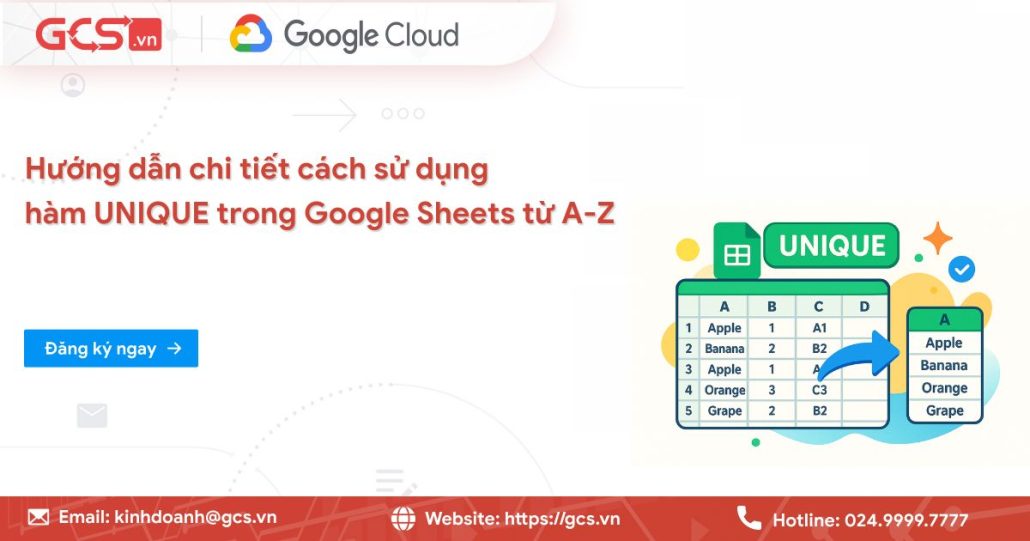
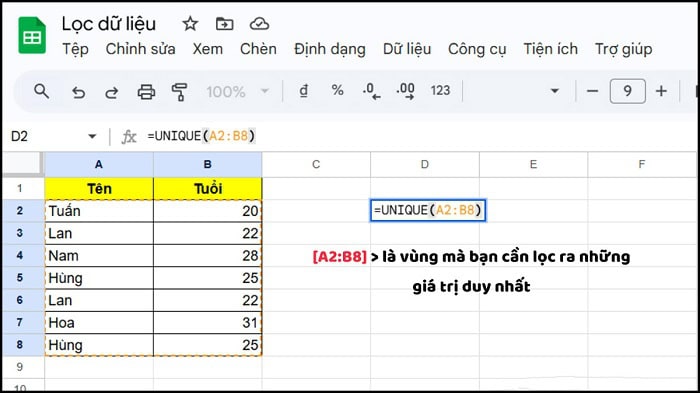
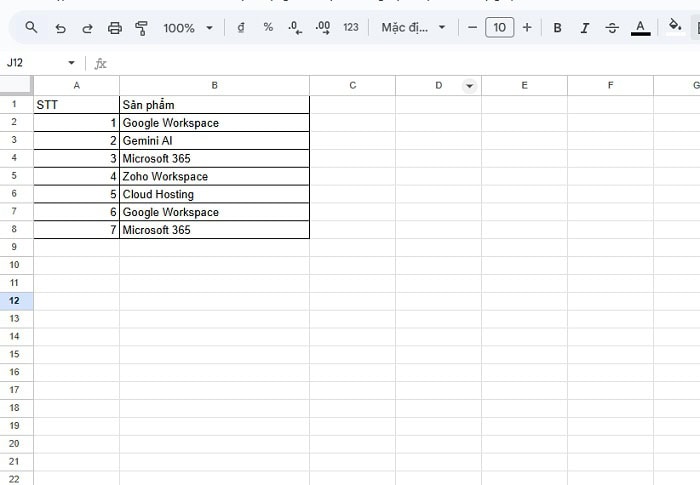
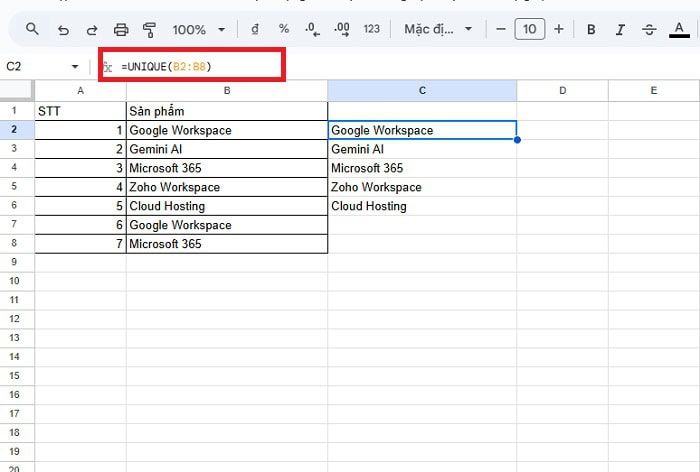
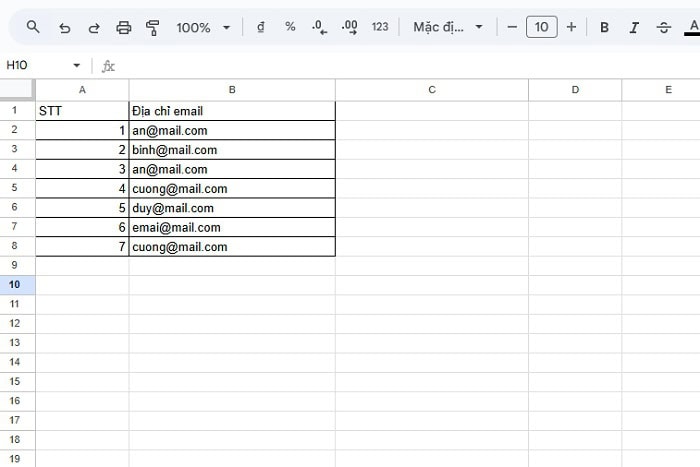
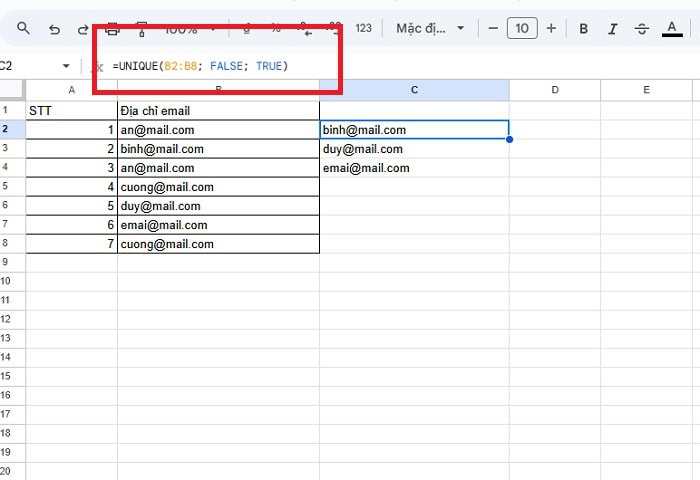
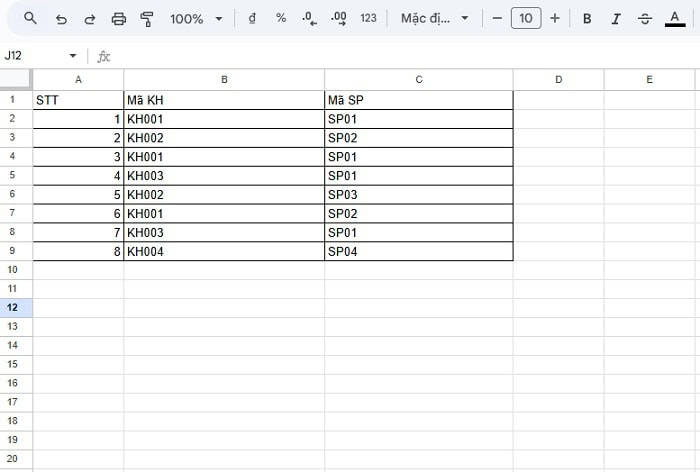
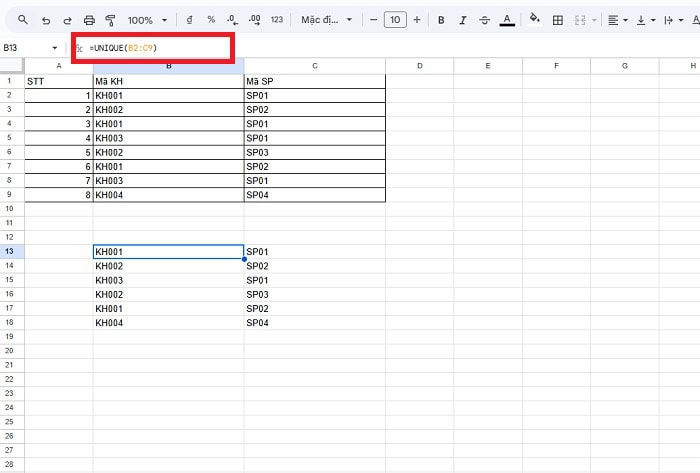
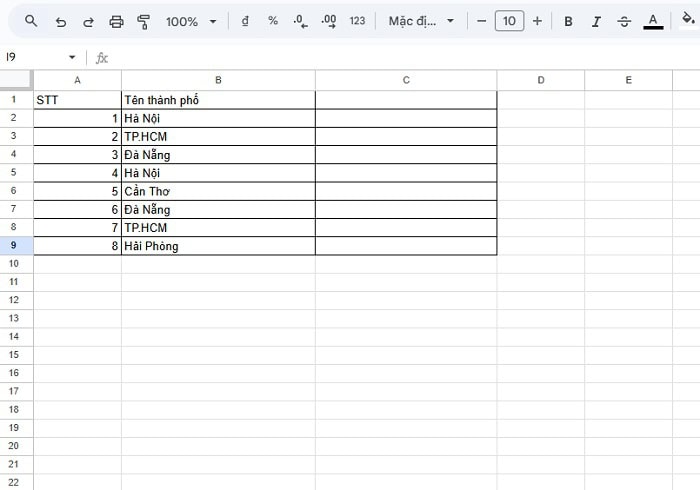
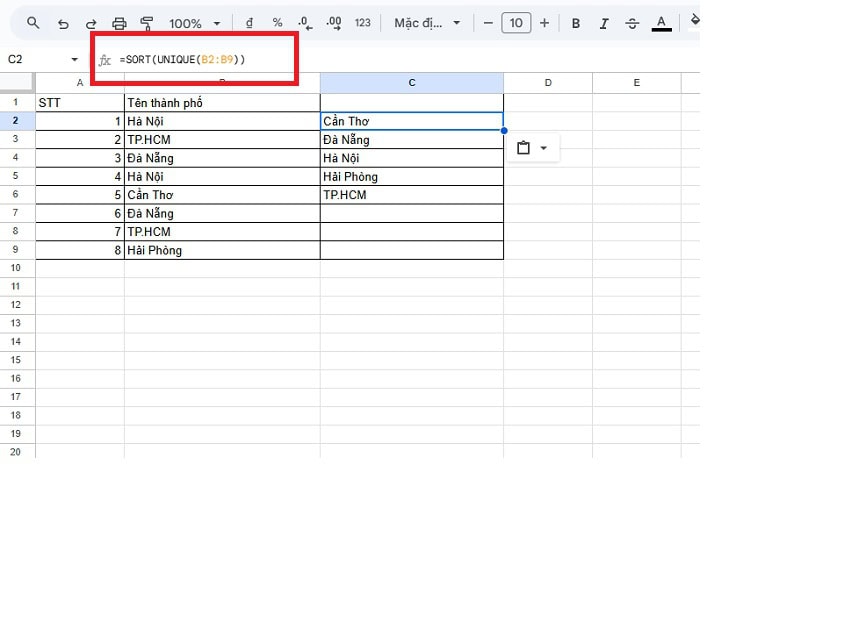
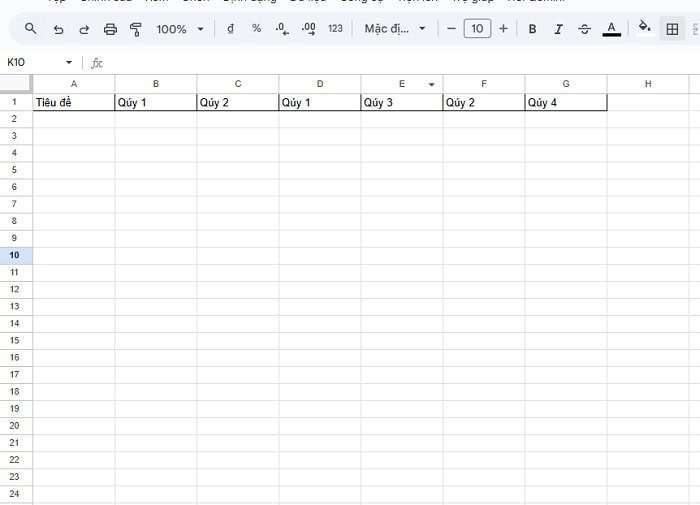
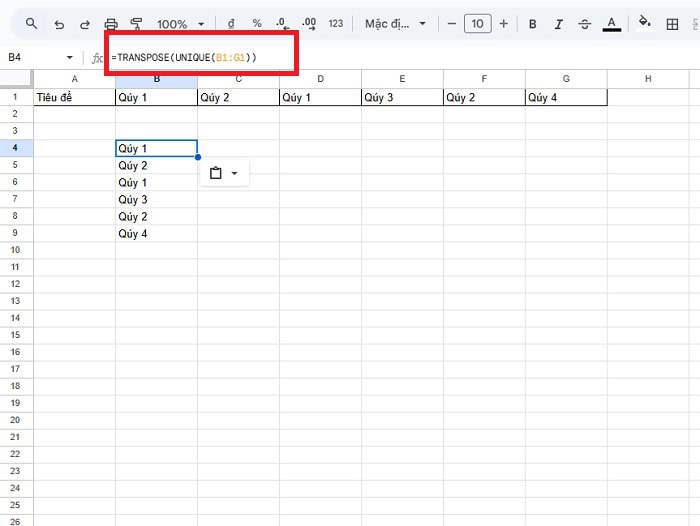
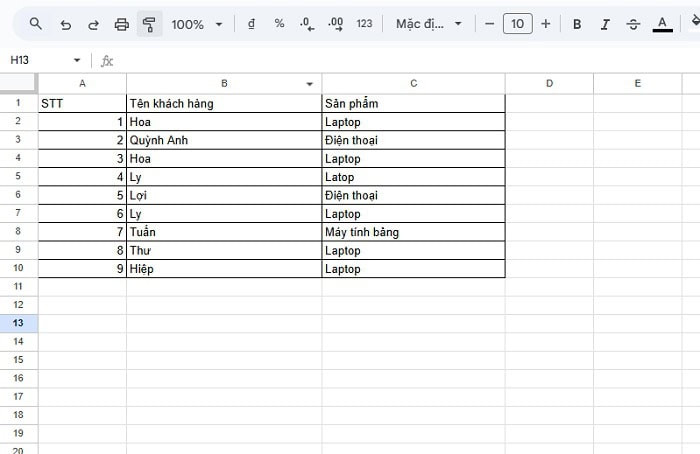
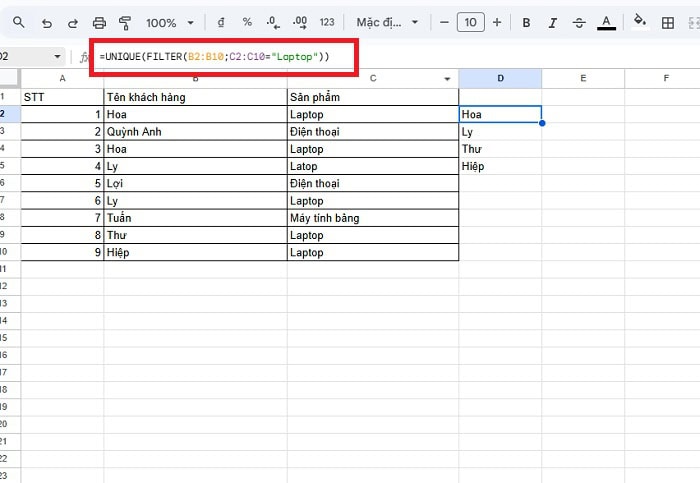
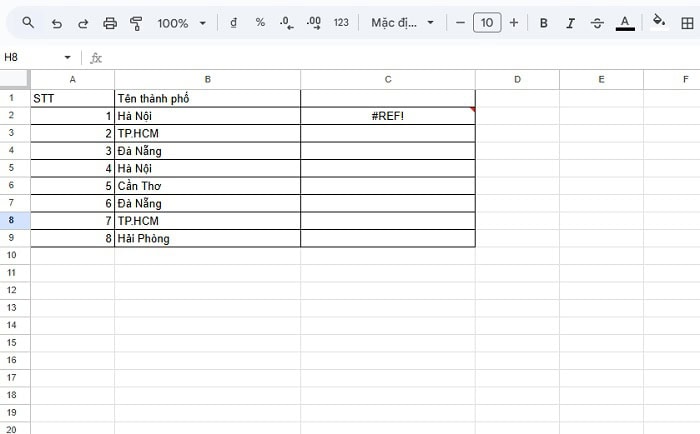
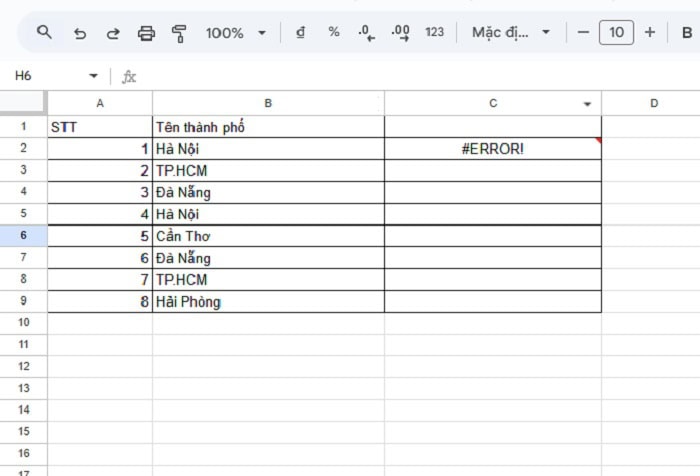


![[HOT] - Google Xác Nhận Lỗi Dịch Vụ Workspace Toàn Cầu | Thông Báo Mới Nhất 22 loi google workspace](https://gcs.vn/wp-content/uploads/2025/11/loi-google-workspace.jpg)

